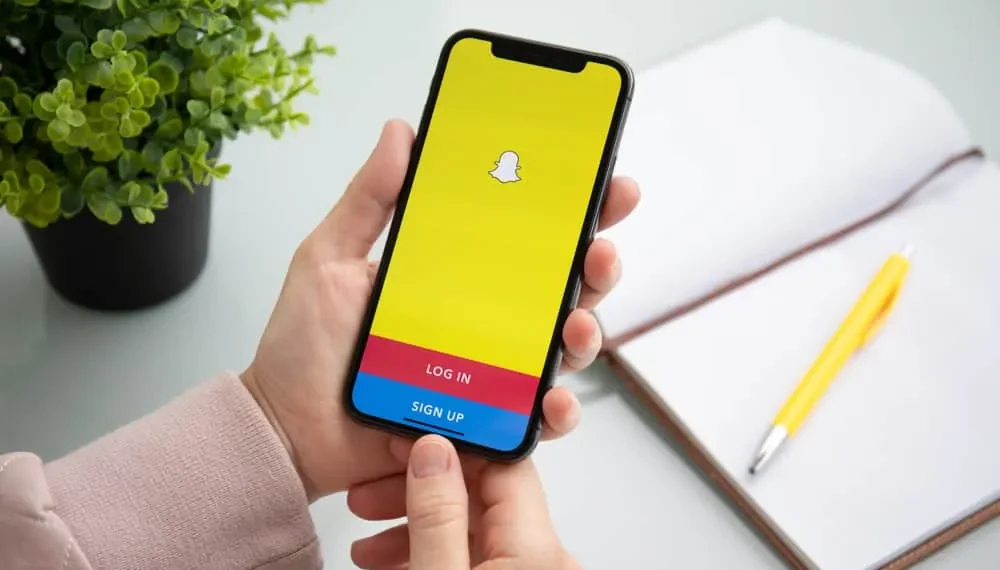Snapchat je domovom filtrov a farebných efektov pre vaše fotografie a videá. Existujú rôzne filtre a účinky rovnakej témy, ktorú by ste mohli použiť na svoje médiá, vrátane témy Rainbow. Môžete si vyrobiť dúhový text pomocou Snapchat alebo použiť jeden z mnohých filtrov s dúhovou tematikou, vrátane dúhovej dúhy, dúhového svetla, dúhového jednorožec, dúhovej lampy a niekoľko ďalších.
Rýchla odpoveď
V závislosti od toho, aký dúhový efekt chcete, existuje niekoľko spôsobov, ako na Snapchat aplikovať dúhový efekt. Napríklad, ak ide o vytvorenie dúhového textu, môžete použiť textový efekt alebo urobiť dúhový text výberom farieb pre každé písmeno jeden po druhom. Vďaka efektom môžete preskúmať a hľadať „dúhu“, aby ste mohli aplikovať požadovaný efekt dúhy.
V tomto článku prejdeme kroky spojené s vytvorením dúhového textu alebo na aplikáciu dúhového filtra na vaše snímky na Snapchat.
Ako vyrobiť dúhový text na Snapchat
Snapchat sa stal jednou z najpoužívanejších sociálnych platforiem na celom svete so svojou funkciou okamžitého fotoaparátu a súkromím, ktoré získate pri odosielaní správ na platforme.
Okrem toho môžete byť kreatívni so svojimi snímkami tým, že ich označíte a budete hrať s farbami a filtrami. Napríklad môžete urobiť dúhový text, keď odfotíte fotografiu, aby ste odoslali ako snímku svojmu priateľovi alebo nahrali do svojho príbehu SNAP.
Môžete to urobiť výberom efektu dúhového textu pri pridávaní textu na snímku . Je to pravdepodobne najjednoduchší spôsob. Ale ak nemáte tento textový efekt, môžete robiť dúhový text ručne. Pozrime sa, ako to urobiť.
Krok č. 1: Spustite svoju aplikáciu Snapchat
Aplikácia Snapchat predstavuje praštěný žltý duch, ktorý mu trčí jazyk. Klepnutím na ňu spustíte aplikáciu a okamžite otvorte fotoaparát.
Krok #2: Vyfotografujte
Vyfotografujte fotoaparát Snapchat; Nemusí to byť fotografia vás alebo žiadnej živej veci. Obrázok niečoho, čo najlepšie ukáže, že farby dúhovej budú slúžiť. Môžete sa tiež rozhodnúť použiť akýkoľvek filter na Snapchat alebo nie.
Krok 3: Napíšte prvé písmeno textu
Predpokladajme, že chcete napísať slovo „Morning“, klepnite na ikonu „ T “ vpravo od svojej fotografie a napíšte prvé písmeno „m“ do textovej panela. Ďalej klepnite na ikonu „ AA “ pod „T“, aby ste odstránili pozadie čierneho textu.
Krok č. 4: Vyberte písmo a naneste farbu
V množstve písiem, s ktorým budete predstavení, vyberte si požadovanú voľbu. Pod písmami uvidíte farebný gradient s väčšinou farieb vo farebnom kolese. Na písmeno aplikujte prvú farbu dúhy, ktorá bude červená farbou.
Krok č. 5: Zopakujte postup pre ďalšie písmená vášho textu s rôznymi farbami
Nasledujúci list „Morning“ by mal byť oranžový a môžete to urobiť opakovaním krokov č. 3 až #4 . V čase, keď sa dostanete k poslednému písmu „Ráno“, budete mať dúhový text.
Po dokončení klepnite na „Odoslať “ v pravom dolnom rohu obrazovky, aby ste svojim priateľom odoslali svoje farebné stvorenie alebo ho nahrajte do svojho príbehu SNAP.
Ako na svoju fotografiu alebo video na Snapchat aplikovať dúhový filter
Ak nerobíte dúhový text, môžete na svojej fotografii alebo videu objaviť dúhu s rôznymi dúhovými filtrami na Snapchat. Tieto kroky zahŕňajú aplikáciu dúhového spisovateľa podľa vášho výberu na vaše zábery.
Krok č. 1: Spustite svoju aplikáciu Snapchat
Rovnako ako pri výrobe dúhového textu, aj dúhový filter začína tým, že spustíte aplikáciu Snapchat. Klepnutím na ikonu aplikácie okamžite spustíte fotoaparát.
Krok #2: Klepnite na ikonu filtrov
Na pravej strane veľkého kruhu uvidíte ikonu s úsmevom, ikonu filtrov aplikácie; Klepnite na to. Prípadne môžete klepnutím na stred obrazovky, aby ste videli filtre.
Krok č. 3: Kliknite na Preskúmať
V pravom dolnom rohu obrazovky uvidíte ikonu označenú „ Preskúmať “; Klepnite na to. Do vyhľadávacieho poľa zadajte slovo „ dúha “.
Krok č. 4: Vyberte dúhový filter podľa vášho výberu
Vo výsledkoch vyhľadávania uvidíte zoznam filtrov s dúhovou tematikou. Kliknite na ten, ktorý vás najlepšie osloví a pokračujte v odbore alebo s ňou natočte video.
Záver
S týmto sprievodcom je ľahké urobiť dúhu na Snapchat. Okrem toho sa môžete hrať s inými farbami pre vaše dúhové texty, ktoré nie sú nevyhnutne štandardom dúhy. Celkovo sa bavte!